- Chyba BSOD DPC_Watchdog_Violation Windows 11 sa môže vyskytnúť v dôsledku nekompatibilného hardvéru, súborov ovládača iaStorA.sys a konfliktov softvéru medzi programami.
- Niektorí používatelia vyriešili problém jednoduchou inštaláciou súboru ovládača Storahci.sys.
- Systémový súbor Windows 11 a nástroje príkazového riadka na skenovanie disku sa môžu hodiť na opravu chyby DPC_Watchdog_Violation a iných problémov s BSOD.
- Túto chybu čiernej obrazovky smrti môže vyriešiť aj odpojenie nekompatibilného hardvéru a odstránenie konfliktného softvéru.
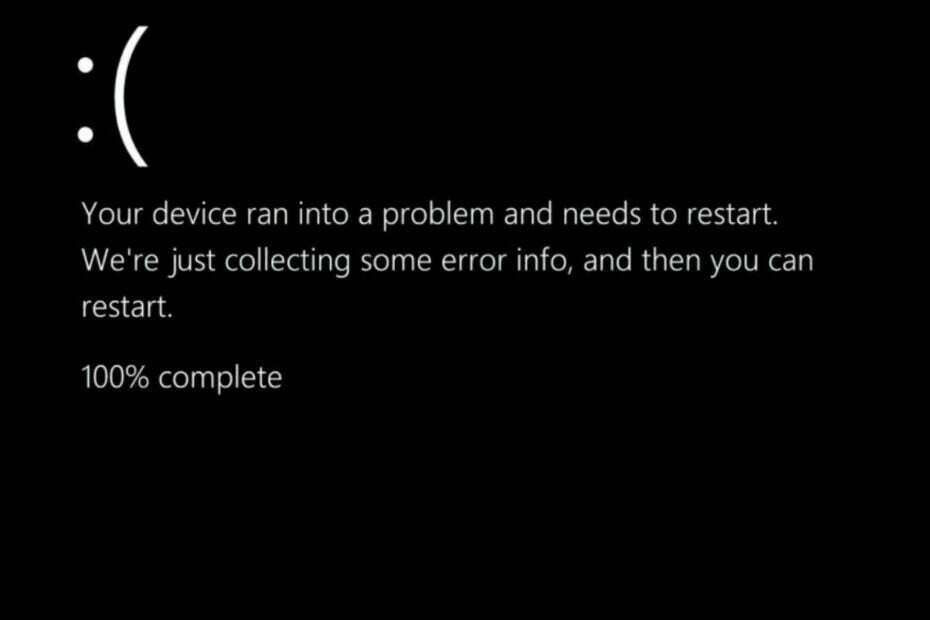
XNAINŠTALUJTE KLIKNUTÍM NA STIAHNUŤ SÚBOR
Tento softvér opraví bežné chyby počítača, ochráni vás pred stratou súborov, škodlivým softvérom, zlyhaním hardvéru a optimalizuje váš počítač na maximálny výkon. Opravte problémy s počítačom a odstráňte vírusy teraz v 3 jednoduchých krokoch:
- Stiahnite si Restoro PC Repair Tool ktorý prichádza s patentovanými technológiami (dostupný patent tu).
- Kliknite Spustite skenovanie nájsť problémy so systémom Windows, ktoré by mohli spôsobovať problémy s počítačom.
- Kliknite Opraviť všetko na opravu problémov ovplyvňujúcich bezpečnosť a výkon vášho počítača
- Používateľ Restoro stiahol 0 čitateľov tento mesiac.
Chyba DPC_Watchdog_Violation je ďalším z tých desivých problémov BSOD. Niektorí používatelia nás kontaktovali kvôli tejto chybe, ktorá sa vyskytla v systéme Windows 11.
V tomto operačnom systéme je chyba Watchdog_Violation čierna obrazovka smrti, čo je rovnaké ako problém s modrou obrazovkou. Keď sa v systéme Windows 11 vyskytne chyba DPC_Watchdog_Violation, zobrazí sa čierna obrazovka so stop kódom 0x00000133.
Chyba sa môže vyskytnúť celkom náhodne alebo keď používatelia používajú určitý softvér. Ako každá chyba BSOD, núti počítač reštartovať sa vždy, keď sa to stane. To je presne to, čo Používatelia systému Windows 10 tiež tvrdili, že narazili na chybu DPC_Watchdog_Violation.
Ak patríte medzi tých, ktorí potrebujú vyriešiť túto chybu v systéme Windows 11, potenciálne riešenia uvedené nižšie vám môžu pomôcť opraviť ju.
Aké sú príčiny chyby DPC_Watchdog_Violation?
Táto chyba sa vyskytuje, keď DPC (Odložené volanie procedúry) beží dlhšie, ako by malo. Potom musí nástroj na kontrolu chýb Watchdog príliš dlho čakať na odpoveď DPC, čo spustí chybu BSOD DPC_Watchdog_Violation.
Tento problém sa často vyskytuje na počítačoch s úložiskom SSD. Keď spoločnosť Microsoft prvýkrát uviedla na trh Windows 10, táto chyba bola rozšírená, pretože výrobcovia jednotiek SSD potrebovali vydať aktualizované ovládače alebo firmvér pre najnovší operačný systém. Nie je teda prekvapujúce, že rovnaký problém teraz vzniká aj pre Windows 11.
Táto chyba sa však nevyskytuje len na počítačoch s úložiskom SSD. Môže to súvisieť s poškodenými systémovými súbormi, nekompatibilným externým hardvérom a konfliktmi softvéru.
Ďalšou často uvádzanou príčinou je nekompatibilný súbor ovládača SATA AHCI. Ďalšie podrobnosti nájdete na stránke čo môže spôsobiť modrú obrazovku smrti.
Ako môžem opraviť chybu DPC_Watchdog_Violation v systéme Windows 11?
1. Odpojte externé hardvérové zariadenia

Najprv skúste z počítača pripojiť akýkoľvek nepodstatný externý hardvér, ako sú tlačiarne, herné ovládače a externé úložné zariadenia USB. Myš a klávesnicu môžete nechať zapojené, ale čokoľvek iné odpojiť.
Vyskytuje sa chyba aj po odpojení externého hardvéru? Ak nie, jedno z predtým pripojených periférnych zariadení je pravdepodobne nekompatibilné s vaším počítačom.
Skúste znova pripojiť jedno zariadenie po druhom, aby ste zistili, ktoré z nich nie je kompatibilné. Aktualizácia ovládača externého zariadenia môže vyriešiť jeho kompatibilitu s počítačom.
2. Spustite kontrolu systémových súborov
- Vyvolajte vyhľadávacie pole, ktoré má užitočnú funkciu Windows kláves + S klávesová skratka.
- Ak chcete nájsť Príkazový riadok, typ cmd v rámci Vyhľadávanie box.
- Kliknite pravým tlačidlom myši na Príkazový riadok výsledok vyhľadávania na výber a Spustiť ako správca možnosť kontextového menu.
- Zadajte tento príkaz a stlačte Zadajte:
DISM.exe /Online /Cleanup-image /Restorehealth - Ak chcete spustiť kontrolu súborov, zadajte tento príkaz SFC a stlačte Návrat:
sfc /scannow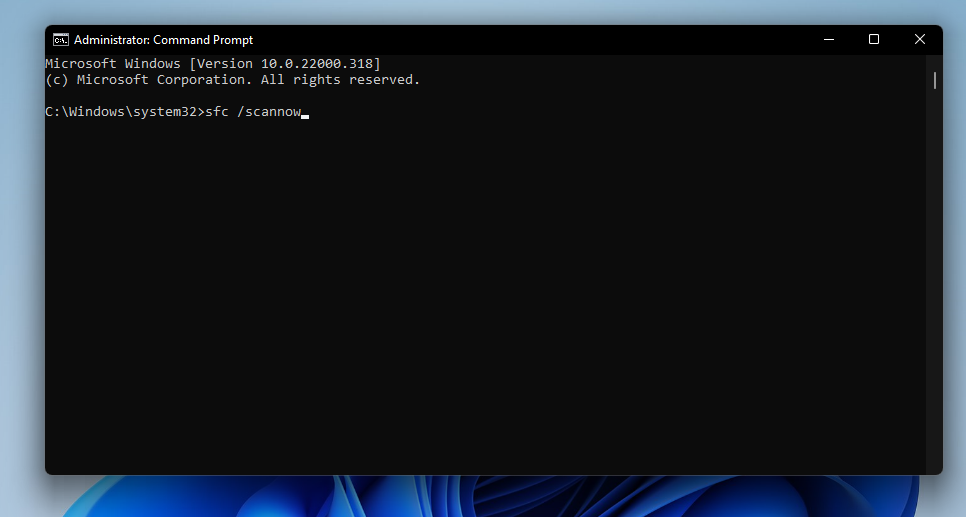
- Počkajte, kým skenovanie SFC nedosiahne značku 100 percent a zobrazí výsledok v rámci Promptokno.
3. Spustite kontrolu disku CHKDSK
- Otvor Príkazový riadok ako je uvedené v prvých troch krokoch prvého uznesenia.
- Zadajte tento príkaz a stlačte Zadajte:
chkdsk c: /f /r /x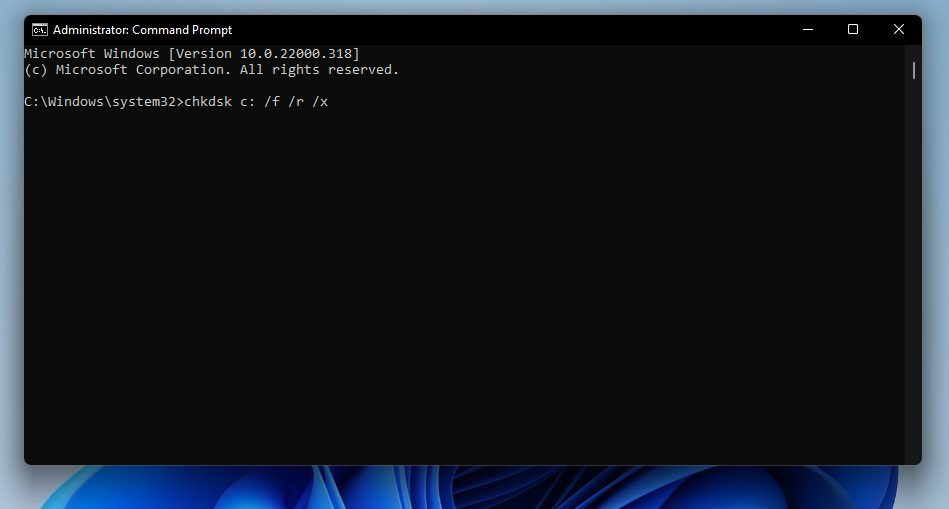
- Stlačte tlačidlo Y a Zadajte na potvrdenie.
- Potom vyberte Moc a Reštart možnosti v systéme Windows 11 Štart Ponuka.
4. Nahraďte súbor ovládača zariadenia SATA AHCI
- Najprv kliknite pravým tlačidlom myši na Štart ikonu ponuky na paneli úloh a vyberte Správca zariadení skratka.
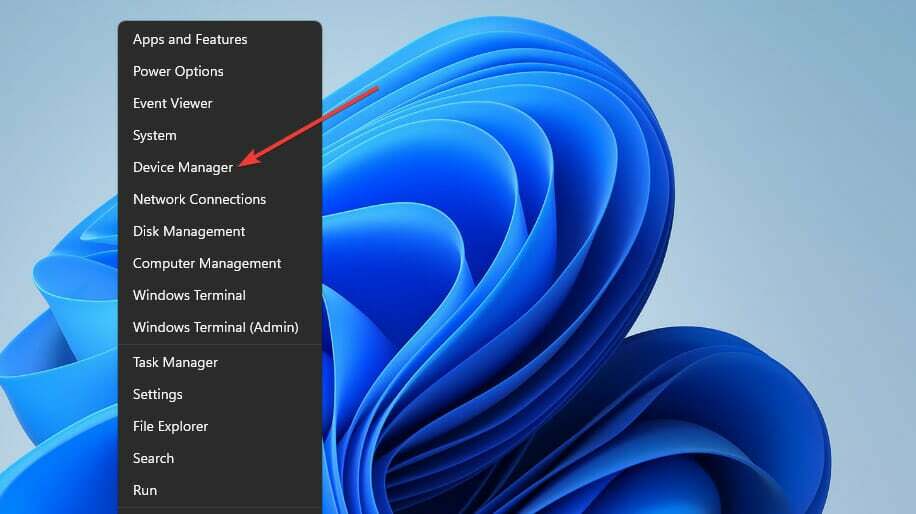
- Dvojité kliknutie IDE ATA/ATAPI na rozšírenie tejto kategórie.
- Potom dvakrát kliknite Štandardné SATA AHCI ovládač a kliknite na okno Karta vodiča.
- Stlačte tlačidlo Podrobnosti vodiča tlačidlo.

- Ak Podrobnosti súboru ovládača okno ukazuje, že zariadenie má iaStorA.sys súbor, budete musieť zmeniť ako na Storahci. SYS jedna. Kliknite OK na zatvorenie okna.
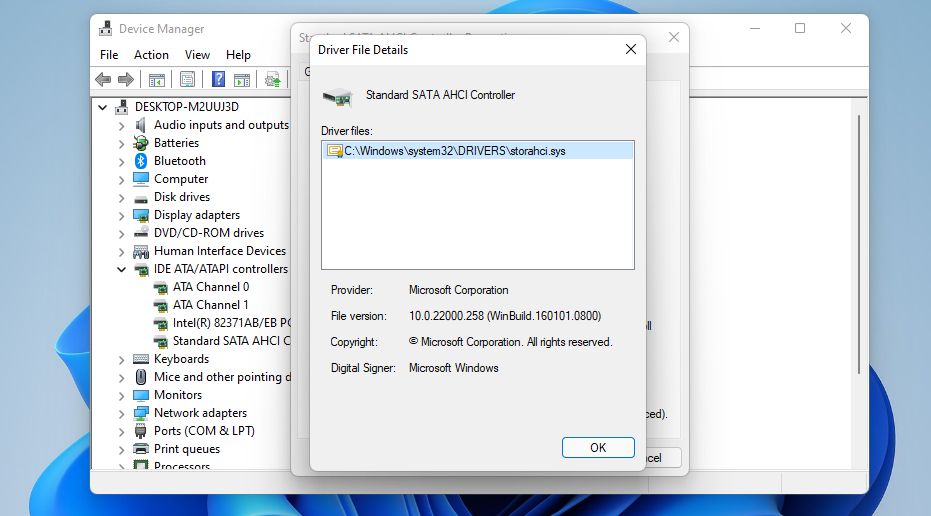
- Stlačte tlačidlo Aktualizujte ovládač tlačidlo na Vodič tab.
- Kliknite na Prehľadávať ovládače v mojom počítači možnosť.
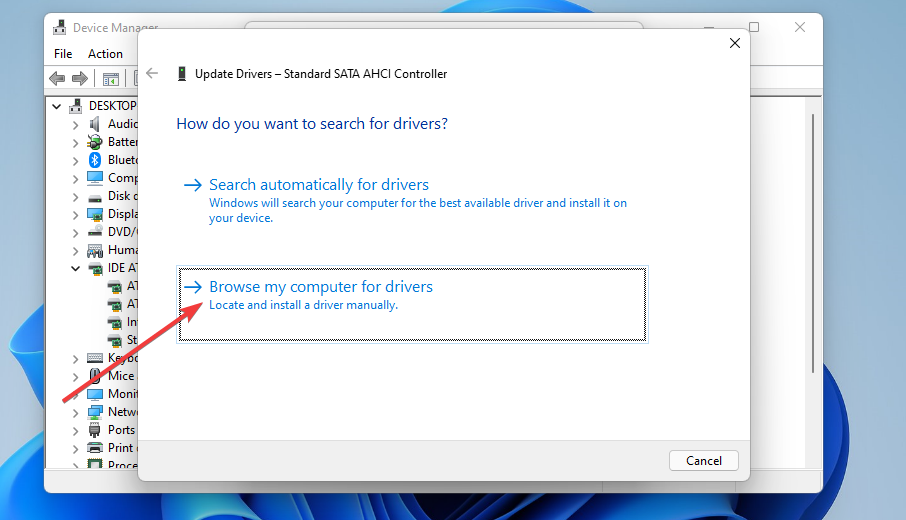
- Vyberte Dovoľte mi vybrať si zo zoznamu dostupných ovládačov možnosť.
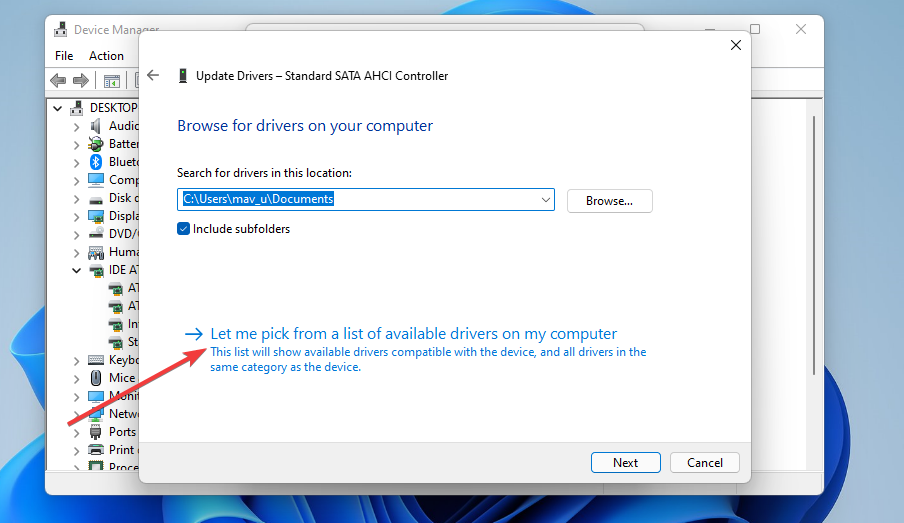
- Potom vyberte Štandardné SATA AHCI ovládač v poli výberu a kliknite na Ďalšie tlačidlo.
- Potom reštartujte počítač alebo prenosný počítač.
5. Aktualizujte firmvér pre SSD vášho počítača
Tip odborníka: Niektoré problémy s počítačom je ťažké vyriešiť, najmä pokiaľ ide o poškodené úložiská alebo chýbajúce súbory systému Windows. Ak máte problémy s opravou chyby, váš systém môže byť čiastočne poškodený. Odporúčame vám nainštalovať Restoro, nástroj, ktorý naskenuje váš stroj a zistí, v čom je chyba.
Kliknite tu stiahnuť a začať s opravou.
Ak má váš počítač disk SSD, skúste aktualizovať jeho firmvér. Ak to chcete urobiť, otvorte webovú stránku výrobcu jednotky SSD. Potom si stiahnite najnovší firmvér pre svoj disk zo sekcie na stiahnutie ovládačov a firmvéru na tejto webovej lokalite.
Ak chcete nájsť podrobnosti o modeli jednotky SSD, jednoducho otvorte Disková jednotka kategórie v rámci Správca zariadení. Jednotka SSD vášho počítača tam bude uvedená s úplným číslom modelu. Zadajte názov modelu vášho SSD do vyhľadávacieho poľa na webovej stránke jeho výrobcu, aby ste ho tam našli.
Prípadne môžete použiť softvér na aktualizáciu ovládačov tretej strany na aktualizáciu ovládača SDD DriverFix. Aktualizátor ovládačov prehľadá zariadenia vášho počítača, aby vám ukázal, ktoré majú zastarané ovládače. Potom si môžete stiahnuť a nainštalovať nové ovládače kliknutím na príslušnú možnosť.
6. Vyberte vhodný bod obnovenia
- Kliknite pravým tlačidlom myši Štart na výber Bežať skratka príslušenstva.
- Napíšte tento text Bežať's Otvorené box:
rstrui - Kliknite OK priniesť Obnovenie systému.
- Vyberte Vyberte iný bod obnovenia možnosť a kliknite na tlačidlo Ďalšie pokračovať.
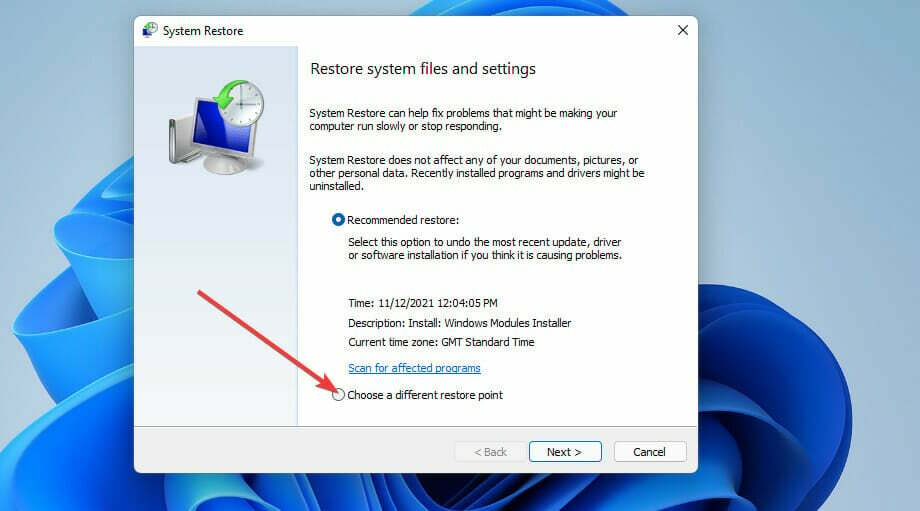
- Ak existuje Začiarkavacie políčko Zobraziť viac bodov obnovenia k dispozícii, vyberte túto možnosť.
- Vyberte bod obnovenia, ktorý obnoví Windows 11 na dátum, ktorý predchádzal chybe DPC_Watchdog_Violation vo vašom počítači. Alebo jednoducho vyberte najstarší dostupný dátum bodu obnovenia.
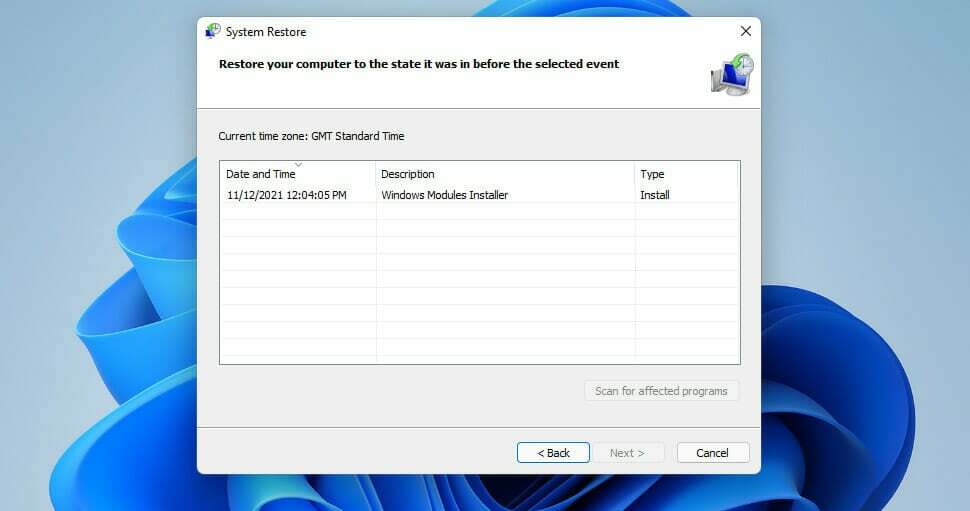
- Vyberte Ďalšie a Skončiť vrátiť Windows 11 do zvoleného bodu obnovenia.
Vrátením späť Windows 11 odinštaluje softvér nainštalovaný po zvolenom dátume. Softvér, ktorý táto obnova systému odstraňuje, mohol spôsobiť chybu DPC_Watchdog_Violation.
Kliknutím na položku Obnovenie systému môžete skontrolovať, ktorý softvér sa odstráni Vyhľadajte ovplyvnené programy tlačidlo. Ak ste nepovolili funkciu Obnovovanie systému, skúste manuálne odinštalovať niektorý nedávno nainštalovaný softvér cez Programy a príslušenstvo.
7. Obnovte systém Windows 11
POZNÁMKA
Resetovaním systému Windows 11 sa obnovia predvolené nastavenia počítača a odstráni sa všetok softvér tretích strán, ktorý s ním nebol predinštalovaný. Keďže neskôr budete musieť preinštalovať softvér, odporúča sa obnovenie systému ako posledné riešenie.
- Najprv kliknite Štart na otvorenie ponuky.
- Vyberte pripnuté nastavenie skratka.
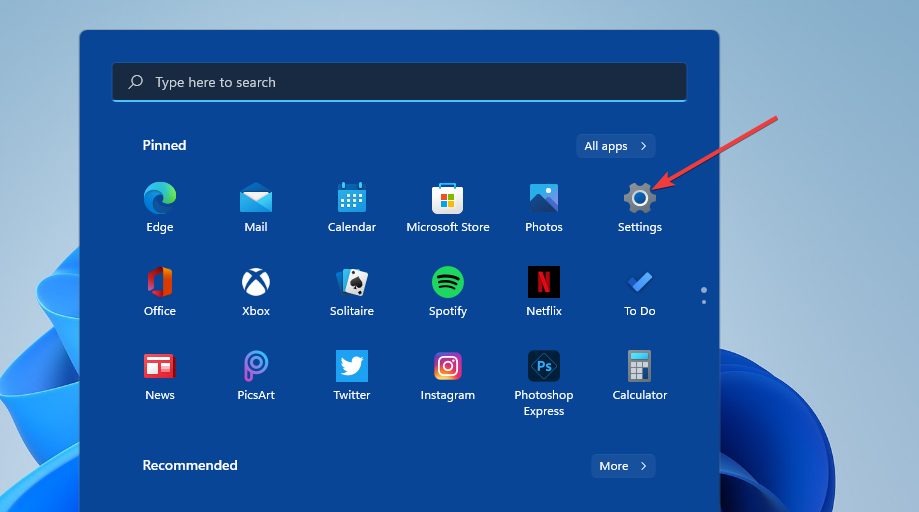
- Kliknite na zotavenie možnosť navigácie.
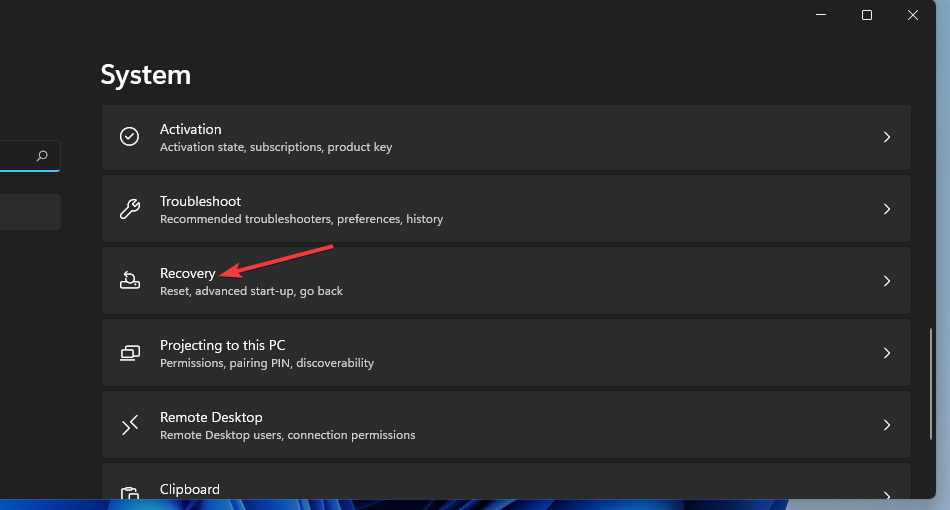
- Stlačte tlačidlo Resetovať PC tlačidlo na otvorenie jeho pomôcky.
- Ďalej vyberte Ponechať moje súbory možnosť (ak chcete zachovať svoje používateľské súbory).
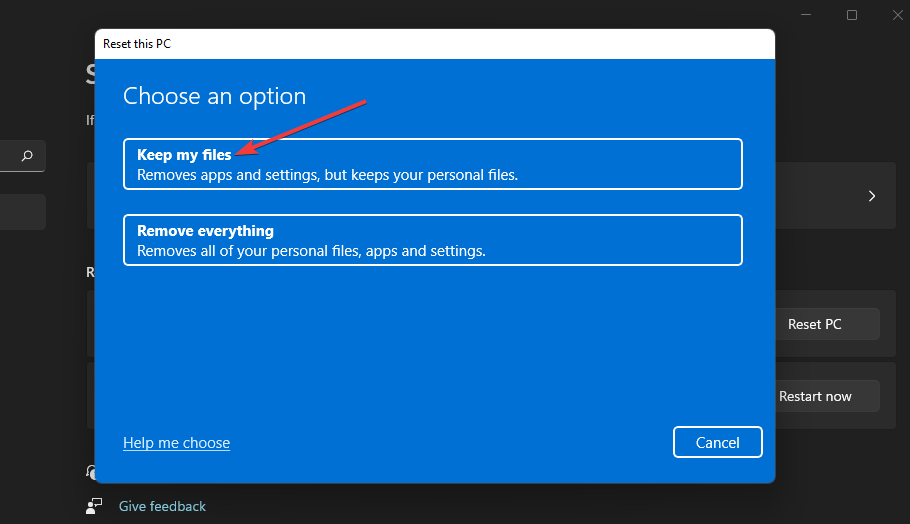
- Vyberte si buď Cloudové sťahovanie alebo Miestna reinštalácia možnosť.
- Stlačte tlačidlo Ďalšie a kliknite na tlačidlo Resetovať na potvrdenie.
Ako môžem riešiť chyby BSOD v núdzovom režime?
Ak sa nemôžete prihlásiť do systému Windows 11 z dôvodu chyby DPC_Watchdog_Violation, skúste použiť vyššie uvedené rozlíšenia v núdzovom režime. Ide o špeciálny režim riešenia problémov so systémom Windows, pre ktorý je povolená iba minimálna sada základných ovládačov a systémových služieb.
Najprv budete musieť vstúpiť do WindowsRE (prostredie obnovy) tvrdým spustením počítača trikrát po sebe počas spúšťania systému.
Stlačte a podržte Moc tlačidlo na päť až 10 sekúnd pri logu Windows pre tvrdý reštart. Potom môžete aktivovať núdzový režim vo WindowsRE takto:
- Najprv vyberte riešenie problémov pomocou klávesnice a stlačte Zadajte.
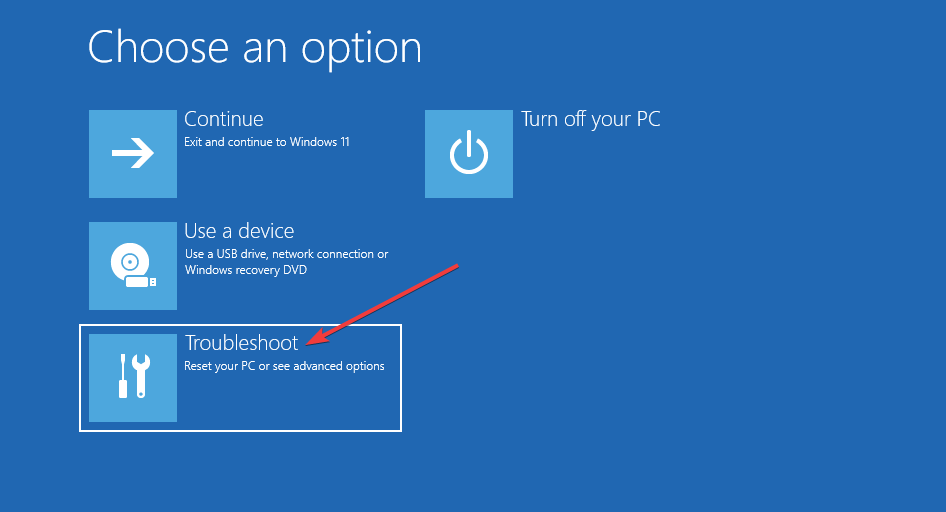
- Vyberte si Pokročilé nastavenia vyvolať toto menu.
- Potom vyberte Oprava spustenia na Pokročilé nastavenia Ponuka.
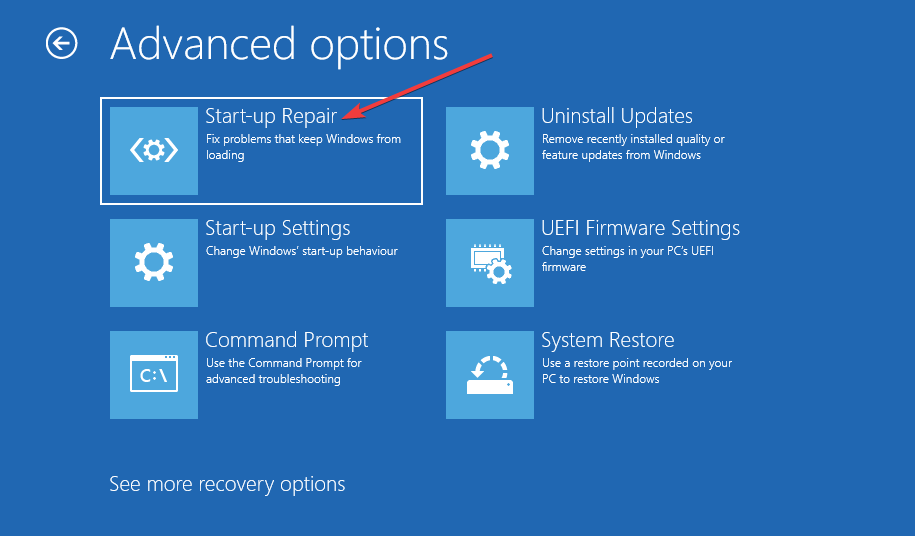
- Stlačte tlačidlo Resetovať tlačidlo na reštart.
- Vyberte Reštart možnosť.
- Potom stlačte tlačidlo F5 tlačidlo na výber Bezpečnostný mód s vytváranie sietí.
Chyba DPC_Watchdog_Violation je jednou z najčastejšie hlásených chýb BSOD pre Windows. Mnohí používatelia však dokázali tento problém vyriešiť použitím vyššie uvedených potenciálnych riešení.
Napriek tomu nemôžeme sľúbiť, že tieto riešenia budú stačiť na odstránenie chyby DPC_Watchdog_Violation pre všetkých používateľov. Tí, ktorí stále potrebujú ďalšie rozlíšenia, sa môžu pozrieť na Microsoft nástroj na riešenie problémov s modrou obrazovkou. Táto webová stránka na riešenie problémov obsahuje ďalšie potenciálne opravy chyby DPC_Watchdog_Violation.
Ešte viac, pozrite si túto príručku o tom, ako opraviť zlyhania prenosného počítača pri zapnutí Wi-Fi. Súvisí to s rovnakou chybou a tu uvedené riešenia môžu použiť aj používatelia systému Windows 11.
O chybe DPC_Watchdog_Violation môžete tiež podrobnejšie diskutovať v sekcii komentárov nižšie. Ak ste objavili iný spôsob riešenia problému, ktorý nie je uvedený vyššie, neváhajte sa podeliť o svoje riešenie nižšie.
 Stále máte problémy?Opravte ich pomocou tohto nástroja:
Stále máte problémy?Opravte ich pomocou tohto nástroja:
- Stiahnite si tento nástroj na opravu počítača na TrustPilot.com hodnotené ako skvelé (sťahovanie začína na tejto stránke).
- Kliknite Spustite skenovanie nájsť problémy so systémom Windows, ktoré by mohli spôsobovať problémy s počítačom.
- Kliknite Opraviť všetko na opravu problémov s patentovanými technológiami (Exkluzívna zľava pre našich čitateľov).
Používateľ Restoro stiahol 0 čitateľov tento mesiac.


